หากจำเป็น ข้อมูลใดๆ จะแสดงในรายงาน 1C และตารางสาระสำคัญ เวอร์ชันของโปรแกรม 1C 8 มีรูปแบบเอาต์พุตที่เป็นมาตรฐาน นอกจากนี้ยังสามารถเพิ่มตัวเลือกพิเศษได้โดยคำนึงถึงรูปแบบ จำนวนและองค์ประกอบของคอลัมน์ที่ต้องการ ตลอดจนส่วนหัวการอนุมัติและลายเซ็นการอนุมัติ
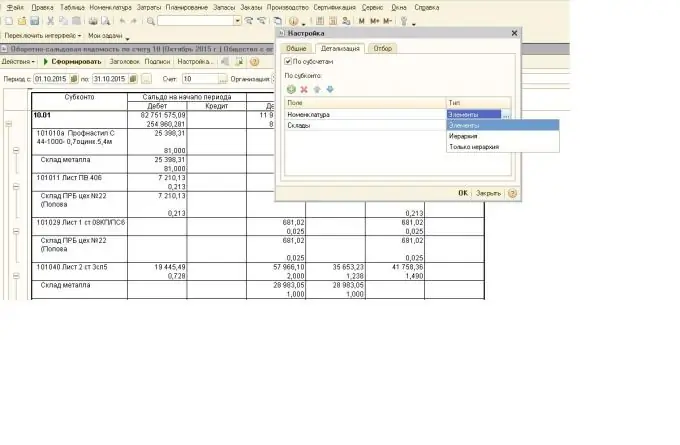
ก่อนอื่น ควรตรวจสอบว่ารายงานที่จำเป็นไม่อยู่ในเทมเพลตหรือไม่ ใน 1C 8.2 คุณสามารถแสดงข้อมูลตามรูปแบบมาตรฐานจากอินเทอร์เฟซใดก็ได้ ไม่ว่าจะเป็น "การจัดการการจัดซื้อ" "การจัดการสินค้าคงคลัง" "การบัญชีและการบัญชีภาษี" หรืออื่นๆ คุณต้องค้นหาแท็บในแผงด้านบน "บริการ" และเลือกตัวเลือก "รายงานภายนอกเพิ่มเติม" หรือ "รายงานที่กำหนดเอง" นอกจากนี้ยังมีเทมเพลตที่สร้างโดยบริการไอทีขององค์กรโดยเฉพาะสำหรับวัตถุประสงค์เฉพาะ โดยมีลักษณะเฉพาะ
ตัวอย่างเช่น อาจเป็นตารางของสินทรัพย์ที่มีสภาพคล่องต่ำสำหรับการสร้างสำรอง (สินค้าและวัสดุที่ไม่มีการเคลื่อนไหวในระหว่างปี) ตัวโปรแกรมเองจะกำหนดว่ามีการเคลื่อนไหวในบัญชี 10 และแสดงข้อมูลในตารางหรือไม่ หากพบเทมเพลตที่ต้องการ คำตอบสำหรับคำถามเกี่ยวกับวิธีการสร้างรายงานใน 1C จะค่อนข้างง่าย: คุณเพียงแค่ต้องกำหนดช่วงเวลาในการตั้งค่า เลือกพารามิเตอร์ของรายละเอียดและการเลือก คลิกปุ่ม "สร้าง"
การสร้างรายงานในบัญชีย่อยหมายความว่าข้อมูลจะถูกแบ่งตามนั้น: สำหรับบัญชี 10 ตัวอย่างเช่น ข้อมูล 10.1 "วัตถุดิบและวัสดุ" จะแสดงก่อน จากนั้น 10.2 "ผลิตภัณฑ์กึ่งสำเร็จรูป" ฯลฯ ในรายละเอียด คุณสามารถกำหนดรายละเอียดว่าข้อมูลจะส่งออกจาก 1C ได้มากน้อยเพียงใด: "องค์ประกอบ" จะแสดงทุกอย่างในแถว "ลำดับชั้น" จัดเรียงตามลำดับที่ต้องการ และรายการ "ลำดับชั้นเท่านั้น" หมายความว่ารายงานจะมีเพียง ผลรวมทั้งหมด
หากไม่พบเทมเพลตที่ต้องการในรายการ "รายงาน" คุณต้องยกเลิกการโหลดจาก 1C ตามพารามิเตอร์ที่กำหนด ในการรับข้อมูลเกี่ยวกับวัสดุ ซัพพลายเออร์ ลูกค้า เป็นการสะดวกที่สุดในการเปลี่ยนอินเทอร์เฟซเป็น "การบัญชีและการบัญชีภาษี" และสร้างงบดุลสำหรับบัญชีที่ต้องการ (รายการ "การบัญชี" - "งบดุลสำหรับบัญชี") หากคุณเลือกบัญชี 10 - 1C ยอดคงเหลือในคลังสินค้าจะปรากฏขึ้น ถ้า 20 - ข้อมูลเกี่ยวกับวัสดุที่ตัดจำหน่ายสำหรับผลิตภัณฑ์สำเร็จรูป 41 - สินค้าในคลังสินค้า ฯลฯ และหากคุณเลือกปีหรือเดือนเป็นระยะเวลาในการตั้งค่า คุณจะเห็นการเคลื่อนไหว ("รายรับ-รายจ่าย") ในช่วงเวลานี้

